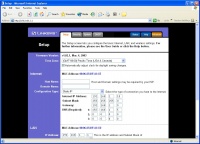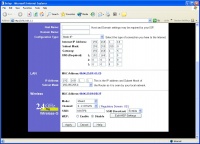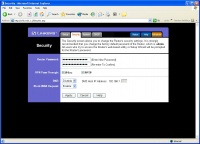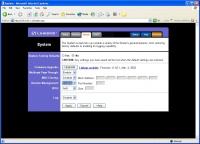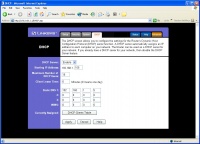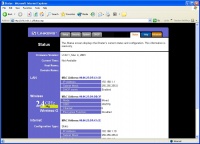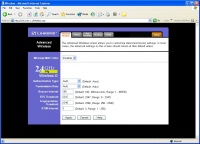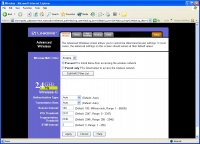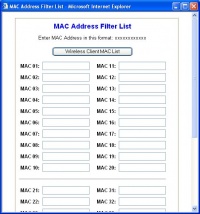Difference between revisions of "Konfigurasi Access Point Linksys WRT54G"
Onnowpurbo (talk | contribs) |
Onnowpurbo (talk | contribs) |
||
| (6 intermediate revisions by the same user not shown) | |||
| Line 1: | Line 1: | ||
| − | Linksys http://www.linksys.com adalah salah satu pembuat [[WiFi]] ter-favorit di dunia. Dalam contoh | + | [[Image:Linksys-web1.jpg|left|200px|thumb]] |
| + | Linksys http://www.linksys.com adalah salah satu pembuat [[WiFi]] ter-favorit di dunia. Dalam contoh ini digunakan WRT54G Wireless-G Broadband Router. Perlu di catat bahwa AP Linksys ini adalah sebuah [[router]]. | ||
Sebagai sebuah [[router]] mempunyai banyak fasilitas seperti kemampuan routing, [[firewall]], [[DCHP]]. Pada dasarnya kita dapat menggantikan sebagian besar fungsi gateway Linux dengan sebuah Linksys. | Sebagai sebuah [[router]] mempunyai banyak fasilitas seperti kemampuan routing, [[firewall]], [[DCHP]]. Pada dasarnya kita dapat menggantikan sebagian besar fungsi gateway Linux dengan sebuah Linksys. | ||
| + | [[Image:Linksys-web2.jpg|right|200px|thumb]] | ||
Linksys WRT54G dapat dikonfigurasi melalui interface Web dengan alamat default 192.168.1.1 (jika tidak di ubah). | Linksys WRT54G dapat dikonfigurasi melalui interface Web dengan alamat default 192.168.1.1 (jika tidak di ubah). | ||
Halaman pertama adalah setup page. Melalui setup page ini kita dapat mengkonfigurasi [[time zone]], konfigurasi Internet connection, konfigurasi [[LAN]], dan konfigurasi wireless. | Halaman pertama adalah setup page. Melalui setup page ini kita dapat mengkonfigurasi [[time zone]], konfigurasi Internet connection, konfigurasi [[LAN]], dan konfigurasi wireless. | ||
| − | Ada beberapa tipe sambungan yang mungkin pada konfigurasi Internet Connection, seperti, menggunakan IP | + | Ada beberapa tipe sambungan yang mungkin pada konfigurasi Internet Connection, seperti, menggunakan [[IP statik]] atau [[IP automatic]] / [[IP dynamic]] melalui [[DHCP server]] di ISP. Tampak pada gambar digunakan [[IP statik]] pada sambungan Internet. |
Konfigurasi [[LAN]] cukup sederhana, yang perlu kita lakukan adalah menset [[IP address]] dan subnetmasknya saja. | Konfigurasi [[LAN]] cukup sederhana, yang perlu kita lakukan adalah menset [[IP address]] dan subnetmasknya saja. | ||
| Line 13: | Line 15: | ||
Konfigurasi wireless tidak berbeda jauh dengan konfigurasi [[Access Point]] biasa. Kita perlu menset channel dan [[ESSID]] dari peralatan. Untuk mengamankan Access Point, kita dapat mendisable [[ESSID broadcast]] sehingga hanya mereka yang tahu tentang [[Access Point]] kita yang dapat mengakses-nya. [[Wired Equivalent Privacy]] ([[WEP]]) dapat di aktifkan pada titik ini. | Konfigurasi wireless tidak berbeda jauh dengan konfigurasi [[Access Point]] biasa. Kita perlu menset channel dan [[ESSID]] dari peralatan. Untuk mengamankan Access Point, kita dapat mendisable [[ESSID broadcast]] sehingga hanya mereka yang tahu tentang [[Access Point]] kita yang dapat mengakses-nya. [[Wired Equivalent Privacy]] ([[WEP]]) dapat di aktifkan pada titik ini. | ||
| + | [[Image:Linksys-web3.jpg|left|200px|thumb]] | ||
Halaman selanjutnya adalah security page, kita dapat mengkonfigurasi beberapa parameter berkaitan dengan keamanan, seperti, administrator password, tipe dari [[Virtual Private Network]] ([[VPN]]) traffic yang di ijinkan, konfigurasi dari [[De-Militarized Zone]] ([[DMZ]]) juga [[firewall]] sekala kecil. | Halaman selanjutnya adalah security page, kita dapat mengkonfigurasi beberapa parameter berkaitan dengan keamanan, seperti, administrator password, tipe dari [[Virtual Private Network]] ([[VPN]]) traffic yang di ijinkan, konfigurasi dari [[De-Militarized Zone]] ([[DMZ]]) juga [[firewall]] sekala kecil. | ||
| − | System page adalah halaman selanjutnya dari Interface Web Linksys WRT54G. Kita dapat meninggalkan proses konfigurasi system ini. Kita perlu menggunakan fasilitas ini kita kita ingin mengupgrade firmware, mengubah Maximum Transmission Unit (MTU) dari Interface, dan mengaktifkan / me-non-aktifkan agar paket multicast dapat lewat. | + | [[Image:Linksys-web4.jpg|right|200px|thumb]] |
| + | System page adalah halaman selanjutnya dari Interface Web Linksys WRT54G. Kita dapat meninggalkan proses konfigurasi system ini. Kita perlu menggunakan fasilitas ini kita kita ingin mengupgrade firmware, mengubah [[Maximum Transmission Unit]] ([[MTU]]) dari Interface, dan mengaktifkan / me-non-aktifkan agar paket [[multicast]] dapat lewat. | ||
| + | |||
| + | |||
| + | [[Image:Linksys-web5.jpg|left|200px|thumb]] | ||
Halaman selanjutnya adalah [[DHCP Server]] page. Pada Linksys WRT54G [[Access Point]] telah tersedia [[DHCP server]]. Jika kita ingin mengaktifkan [[DHCP server]], kita perlu memberikan range dari [[IP address]] yang dialokasikan untuk workstation yang tersambung, dan [[DNS server]] bagi workstation di jaringan. | Halaman selanjutnya adalah [[DHCP Server]] page. Pada Linksys WRT54G [[Access Point]] telah tersedia [[DHCP server]]. Jika kita ingin mengaktifkan [[DHCP server]], kita perlu memberikan range dari [[IP address]] yang dialokasikan untuk workstation yang tersambung, dan [[DNS server]] bagi workstation di jaringan. | ||
| Line 26: | Line 33: | ||
| − | |||
| Line 32: | Line 38: | ||
| + | |||
| + | [[Image:Linksys-web6.jpg|right|200px|thumb]] | ||
| + | Kita dapat melihat semua status dari konfigurasi yang ada pada Status Page. | ||
| + | |||
| + | |||
| + | |||
| + | |||
| + | [[Image:Linksys-web7.jpg|left|200px|thumb]] | ||
Pada halaman Advances Wireless configuration Page, kita dapat mengkonfigurasi parameter wireless yang lebih advance, seperti, [[RTS Threshold]] dan [[Fragmentation Threshold]] untuk beroperasi pada jaringan yang congested, interval beacon untuk broadcasting [[ESSID]] dari [[Access Point]], kecepatan data pada [[Wireless LAN]]. | Pada halaman Advances Wireless configuration Page, kita dapat mengkonfigurasi parameter wireless yang lebih advance, seperti, [[RTS Threshold]] dan [[Fragmentation Threshold]] untuk beroperasi pada jaringan yang congested, interval beacon untuk broadcasting [[ESSID]] dari [[Access Point]], kecepatan data pada [[Wireless LAN]]. | ||
| Line 40: | Line 54: | ||
| + | |||
| + | |||
| + | |||
| + | [[Image:Linksys-web8.jpg|right|200px|thumb]] | ||
Dalam bagian Advance Setting page, kita dapat mengaktifkan tabel [[MAC Filtering]]. [[MAC Filtering]] dapat digunakan untuk membatasi akses agar hanya workstation / node yang kita ketahui [[MAC address]]-nya saja yang dapat mengakses [[Access Point]]. | Dalam bagian Advance Setting page, kita dapat mengaktifkan tabel [[MAC Filtering]]. [[MAC Filtering]] dapat digunakan untuk membatasi akses agar hanya workstation / node yang kita ketahui [[MAC address]]-nya saja yang dapat mengakses [[Access Point]]. | ||
| − | Tabel MAC relative sederhana, dan dapat di isi dengan memasukan [[MAC address]] client yang di | + | |
| + | |||
| + | |||
| + | |||
| + | |||
| + | |||
| + | [[Image:Linksys-web9.jpg|left|200px|thumb]] | ||
| + | Tabel MAC relative sederhana, dan dapat di isi dengan memasukan [[MAC address]] client yang di ijinkan untuk mengakses. | ||
| + | |||
| + | |||
| + | |||
| + | |||
| + | |||
| + | |||
| + | |||
| + | |||
| + | |||
| Line 51: | Line 85: | ||
==Pranala Menarik== | ==Pranala Menarik== | ||
| − | * [[ | + | * [[Overview Infrastruktur Wireless Internet]] |
| + | * [[WiFi: Teknik Dasar]] | ||
| + | * [[WiFi: Access Point Wireless]] | ||
* [[Wireless Internet Berbasis WiFi]] | * [[Wireless Internet Berbasis WiFi]] | ||
* [[Wireless Internet]] | * [[Wireless Internet]] | ||
Latest revision as of 14:04, 26 February 2010
Linksys http://www.linksys.com adalah salah satu pembuat WiFi ter-favorit di dunia. Dalam contoh ini digunakan WRT54G Wireless-G Broadband Router. Perlu di catat bahwa AP Linksys ini adalah sebuah router.
Sebagai sebuah router mempunyai banyak fasilitas seperti kemampuan routing, firewall, DCHP. Pada dasarnya kita dapat menggantikan sebagian besar fungsi gateway Linux dengan sebuah Linksys.
Linksys WRT54G dapat dikonfigurasi melalui interface Web dengan alamat default 192.168.1.1 (jika tidak di ubah).
Halaman pertama adalah setup page. Melalui setup page ini kita dapat mengkonfigurasi time zone, konfigurasi Internet connection, konfigurasi LAN, dan konfigurasi wireless.
Ada beberapa tipe sambungan yang mungkin pada konfigurasi Internet Connection, seperti, menggunakan IP statik atau IP automatic / IP dynamic melalui DHCP server di ISP. Tampak pada gambar digunakan IP statik pada sambungan Internet.
Konfigurasi LAN cukup sederhana, yang perlu kita lakukan adalah menset IP address dan subnetmasknya saja.
Konfigurasi wireless tidak berbeda jauh dengan konfigurasi Access Point biasa. Kita perlu menset channel dan ESSID dari peralatan. Untuk mengamankan Access Point, kita dapat mendisable ESSID broadcast sehingga hanya mereka yang tahu tentang Access Point kita yang dapat mengakses-nya. Wired Equivalent Privacy (WEP) dapat di aktifkan pada titik ini.
Halaman selanjutnya adalah security page, kita dapat mengkonfigurasi beberapa parameter berkaitan dengan keamanan, seperti, administrator password, tipe dari Virtual Private Network (VPN) traffic yang di ijinkan, konfigurasi dari De-Militarized Zone (DMZ) juga firewall sekala kecil.
System page adalah halaman selanjutnya dari Interface Web Linksys WRT54G. Kita dapat meninggalkan proses konfigurasi system ini. Kita perlu menggunakan fasilitas ini kita kita ingin mengupgrade firmware, mengubah Maximum Transmission Unit (MTU) dari Interface, dan mengaktifkan / me-non-aktifkan agar paket multicast dapat lewat.
Halaman selanjutnya adalah DHCP Server page. Pada Linksys WRT54G Access Point telah tersedia DHCP server. Jika kita ingin mengaktifkan DHCP server, kita perlu memberikan range dari IP address yang dialokasikan untuk workstation yang tersambung, dan DNS server bagi workstation di jaringan.
Kita dapat melihat semua status dari konfigurasi yang ada pada Status Page.
Pada halaman Advances Wireless configuration Page, kita dapat mengkonfigurasi parameter wireless yang lebih advance, seperti, RTS Threshold dan Fragmentation Threshold untuk beroperasi pada jaringan yang congested, interval beacon untuk broadcasting ESSID dari Access Point, kecepatan data pada Wireless LAN.
Dalam bagian Advance Setting page, kita dapat mengaktifkan tabel MAC Filtering. MAC Filtering dapat digunakan untuk membatasi akses agar hanya workstation / node yang kita ketahui MAC address-nya saja yang dapat mengakses Access Point.
Tabel MAC relative sederhana, dan dapat di isi dengan memasukan MAC address client yang di ijinkan untuk mengakses.